Napotkano wielu użytkowników Xbox One błąd 0x87de0017 podczas próby pobrania nowych gier na konsole Xbox One. Niestety wielu twierdziło, że ten kod błędu dotyczy wszystkich pobrań, a nie tylko niektórych tytułów gier.
Teraz jednym z pierwszych kroków do znalezienia rozwiązania tego problemu jest poznanie przyczyny. Więc co może być przyczyną błędu 0x87de0017?
Istnieje kilka czynników, które mogą powodować kod błędu Xbox One 0x87de001.
Oto kilka, którym warto się przyjrzeć:
- Usługi Xbox Live mogą być wyłączone - Stało się to w przeszłości, kiedy serwery Microsoftu zostały dotknięte atakami DDoS. Jeśli tak się stanie, nie możesz nic zrobić, ale cierpliwie czekać, aż Microsoft rozwiąże problem. Od czasu do czasu sprawdzaj stronę stanu na stronie Xbox Live.
- Błędy aktualizacji gry- Wielu użytkowników napotkało ten błąd po ręcznym pobraniu aktualizacji gry, przechodząc do sekcji Moja gra i aplikacja, co wymusiło pobranie aktualizacji.
- Inne błędy w grze - Ten rodzaj błędu występuje przy aktualizacjach z gier fizycznych, tj. Gdy dysk z grą jest włożony do konsoli Xbox. W takiej sytuacji najszybszym rozwiązaniem jest odinstalowanie gry i wykonanie twardego resetu.
Dlatego uważnie przewiń ten przewodnik, postępuj zgodnie z instrukcjami i pozbądź się tego błędu raz na zawsze.
Kroki, aby naprawić błąd Xbox One 0x87de0017
Rozwiązanie 1: Sprawdź stan usług Xbox Live
Upewnij się, że ten problem nie jest poza Twoją kontrolą. Sprawdź stan usług Xbox Live.
Jeśli zauważysz problemy z ich usługami, poczekaj cierpliwie kilka godzin, a następnie spróbuj ponownie pobrać problematyczną grę lub aktualizację gry.
Jeśli odkryłeś, że nie ma nic złego w ich usługach, przejdź do następnego rozwiązania.
Masz problemy z wolnym pobieraniem na Xbox One? Skorzystaj z tych rozwiązań, aby rozwiązać problem.
Rozwiązanie 2: Ponownie pobierz grę
Tymczasowy problem z DNS może być przyczyną otrzymania kodu błędu Xbox One 0x87de001.
W takiej sytuacji rozwiązaniem jest ponowna próba pobrania zawartości.
- Na ekranie głównym przejdź do Moje gry i aplikacje za pomocą przycisku R2.
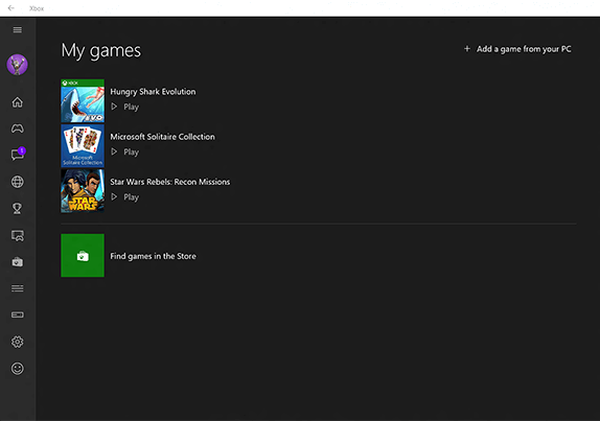
- W menu Moja gra i aplikacja wybierz okno Kolejka.
- Sprawdź, czy stan gry, w której masz problem z kodem błędu, to W kolejce lub Wstrzymana.
- Jeśli jest to którakolwiek z tych gier, ostrożnie wybierz ją z listy innych gier i kliknij Wznów instalację, aby ponownie pobrać.
Rozwiązanie 3: Odinstaluj grę i wykonaj twardy reset konsoli
Wykonanie twardego resetu, gdy połączenie internetowe jest wyłączone, może pomóc w naprawieniu tego błędu. Najlepiej najpierw odinstaluj problematyczną grę, a następnie mocno zresetuj konsolę.
Oto kroki, które należy wykonać:
- Przejdź do kolejki gier i anuluj instalację lub aktualizacje.
- Przejdź do menu Gra, wybierz grę i kliknij Odinstaluj. Upewnij się, że zostało to zrobione po anulowaniu aktualizacji.
- Przejdź do Ustawienia> Sieć i kliknij Ustawienia sieci.
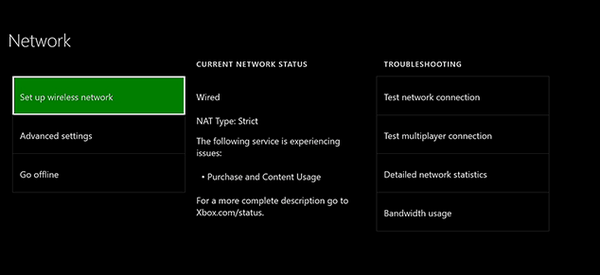
- W ustawieniach sieci kliknij Rozłącz sieć bezprzewodową.
- Jeśli masz problem z grą fizyczną, wyjmij dysk.
- Wykonaj twardy reset, naciskając przycisk zasilania przez kilka sekund.
- Ponownie włóż konsolę Xbox, włóż dysk i pozwól grze na pełne skopiowanie, a następnie ponownie włącz połączenie internetowe.
Jak tylko połączenie internetowe zostanie aktywowane, spróbuj zainstalować poprzednie oczekujące aktualizacje lub ponownie pobierz problematyczne gry.
Uważamy, że dzięki tym wszystkim rozwiązaniom powinieneś być w stanie pozbyć się tego kodu błędu.
Jeśli rozwiązałeś swój kod błędu Xbox One 0x87de001 inną metodą, powiedz nam o tym w komentarzach poniżej.
 Friendoffriends
Friendoffriends



